WordPressでリッカート尺度調査を作成する方法は? (簡単ガイド)
公開: 2022-04-18WordPressでリッカート尺度の調査を作成する方法を知りたい場合は、この記事がぴったりです。
アメリカの心理学者レンシス・リッカートは、社会的および教育的研究を行うために、1932年に最初にリッカート尺度を導入しました。 今日、これは、製品、サービス、およびブランドに対する視聴者の態度と意見を測定するために広く使用されているアプローチです。
それは、ポジティブとネガティブな態度と中立的な中間点を備えた事前入力された回答オプションを提供します。 したがって、回答者はプレッシャーを感じることなく自由に答えを選ぶことができます。 そのため、この調査方法は聴衆の回答率が高く、膨大な調査員や研究者の間で人気があります。
そのため、この記事では、結果をもたらすリッカート尺度の質問調査をWordPressで作成する方法についての簡単なガイドを紹介します。 したがって、読み続けてください!
調査用のリッカート尺度の質問を作成するためのヒント
良い調査結果はあなたのビジネスを次のレベルにアップグレードするために不思議に働くことができます。 したがって、他のことに飛び込む前に、より良い調査結果を得るための効果的なリッカート尺度質問票を作成するためのいくつかのヒントを調べてみましょう。
I.測定したいものを決定する
すべてのリッカート尺度の質問とあなたが求める応答は、聴衆からどの情報を知覚するかについてのあなたの決定に依存します。 したがって、あなたがしなければならない最も重要なことは、満足度、同意のレベル、行動の頻度など、正確に何を測定したいかを明確にすることです。
II。 シンプルでわかりやすいものにする
リッカート尺度調査アンケートを作成するときは、回答者を退屈させたり、長くて複雑な質問で混乱させたりしないようにしてください。 代わりに、回答者がすぐに理解できるシンプルで簡単な言葉を使用してください。
III。 複数の質問をする
関連するトピックについてできるだけ多くの質問をグループ化して、製品やサービスなどに対するオーディエンスのより深い洞察を得ることができます。
IV。 スケールを奇数に保つ
リッカート尺度には、偶数と奇数の両方の尺度タイプがあります。 ただし、ニュートラルオプションで構成されているため、奇数スケールを選択することをお勧めします。 逆に、リッカート尺度タイプでさえ中立点がなく、人々が自分の気持ちを真に反映していない回答の選択肢を選択することを余儀なくされる可能性があります。 5〜7ポイントのリッカート尺度は、オンライン調査を実施するのに最適であると考えられています。
V.数値スケールにラベルを付ける
回答者に数値の回答オプションを提示すると、肯定的な感情と否定的な感情を区別できないため、混乱する可能性があります。 したがって、聴衆から適切なフィードバックを収集するために、数値スケールの質問に文言を含めることを常に忘れないでください。
これらの貴重なヒントを念頭に置いて、このチュートリアルの次のリッカート尺度調査の質問を作成するときが来ました。
リッカート尺度調査を作成する方法は?
次の簡単な手順に従って、WordPressでリッカート尺度の質問を作成できます。
ステップ1.最高のWordPress調査プラグインを選択する
まず第一に、WordPressでリッカート尺度調査を作成するには、適切なWordPressプラグインを選択する必要があります。 あなたがそうするのを助けるかなりの数のWordPress調査プラグインがあります、しかし最良のオプションはエベレストフォームです。
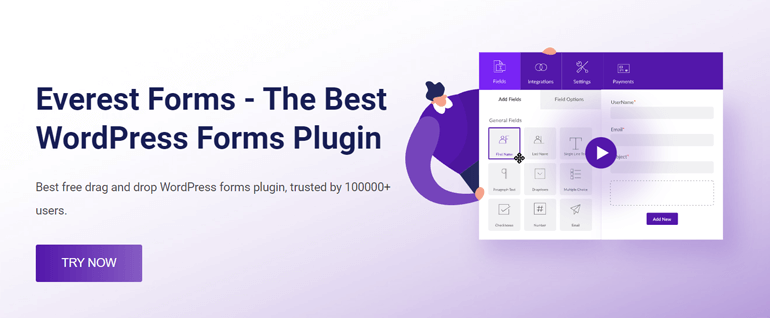
Everest Formsは、無制限のオンラインフォームを作成するのに役立つ人気のフォームビルダープラグインです。 お問い合わせフォーム、求人応募フォーム、ホテル予約フォームなど、調査フォームを含むいくつかのフォームをデザインできます。 最良の部分は、プラグインのドラッグアンドドロップインターフェイスを使用して、誰でも簡単にこれらのフォームを作成できることです。
アンケート、投票、クイズのアドオンを使用すると、魅力的なアンケート、投票、クイズをすぐに作成できます。 調査の質問を追加するために、単一行テキスト、複数選択、チェックボックス、ドロップダウンなどのさまざまなフォームフィールドタイプを使用できます。
さらに、専門的な調査を実施するために、評価、リッカート、スケール評価などの3つの異なる調査フィールドを提供します。 また、これらのフィールドを好みに合わせて簡単に編集およびカスタマイズできます。 これらすべての素晴らしい機能により、WordPress用の最高の調査プラグインの1つになっています。
ステップ2.EverestFormsプラグインをインストールします
プラグインをインストールするには、最初にWordPressダッシュボードにログインし、 [プラグイン]>>[新規追加]に移動します。
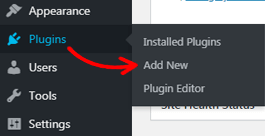
次に、右上隅にある検索ボックスに「エベレストフォーム」と入力します。 プラグインを見つけたら、サイトにインストールしてアクティブ化できます。
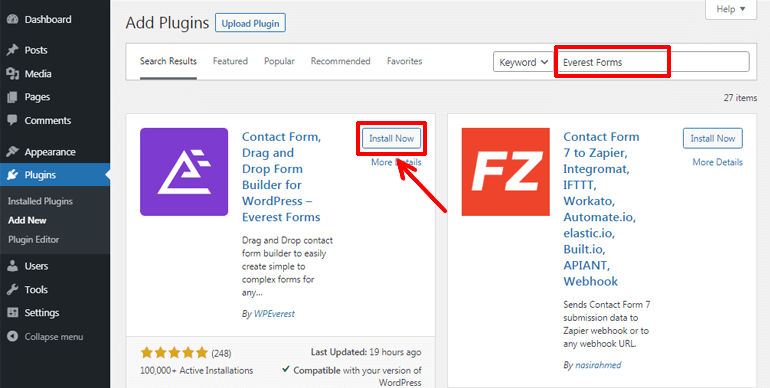
おめでとうございます! これで、無料のEverestFormsプラグインがサイトに正常にインストールされてアクティブ化されました。
ステップ3.EverestForms Proと調査、投票、およびクイズアドオンをインストールします
エベレストフォームの無料版では、簡単な連絡フォームを作成したり、リクエストフォームを残したりすることができます。 ただし、ここではリッカート尺度の質問を作成しようとしています。 そのため、調査、投票、クイズのアドオンが必要になります。これは、Plusプラン以上のプレミアムユーザーのみが利用できます。
したがって、最初に公式の価格設定ページにアクセスして、Plus、Professional、Agencyのいずれかを購入する必要があります。
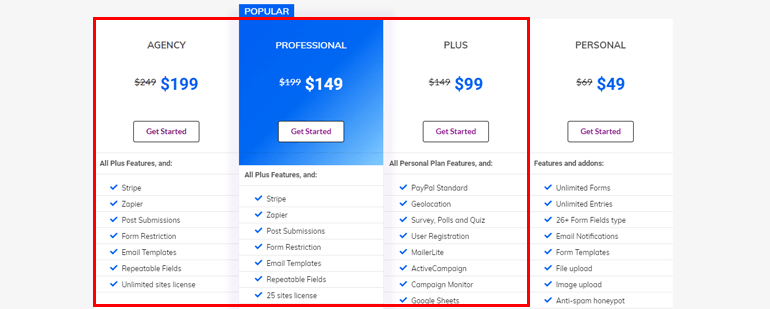
次に、新しいユーザーアカウントを作成し、そのアカウントにログインします。 アカウントのダッシュボードから、[ダウンロード]タブに移動してクリックします。 これで、そこからEverestFormsプロアドオンをダウンロードできます。 zipファイルとして利用できるようになります。
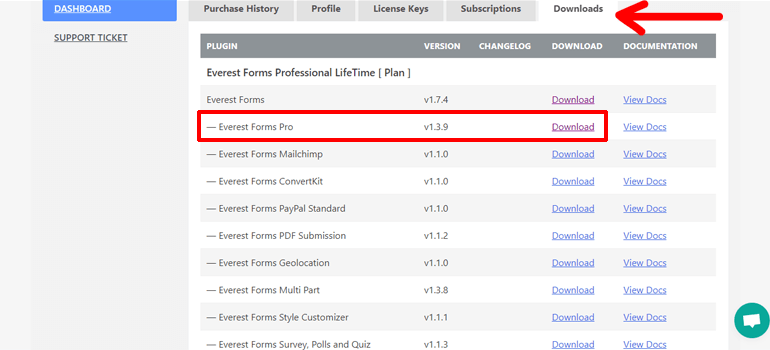
また、手順の後半でライセンスを入力する必要があるため、[ライセンスキー]タブからライセンスをコピーします。
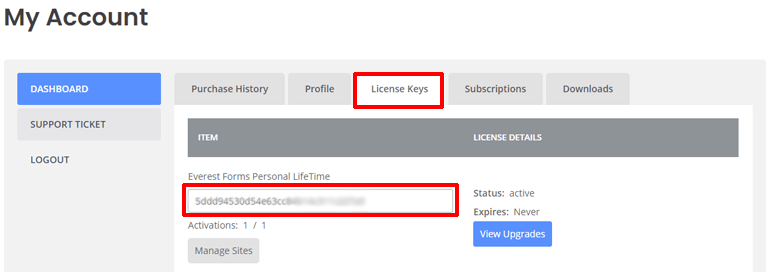
次に、[プラグイン] >> [新規追加]に移動し、上部にある[プラグインのアップロード]ボタンをクリックします。 次に、前にダウンロードしたzipファイルを選択し、 [今すぐインストール]ボタンをクリックします。
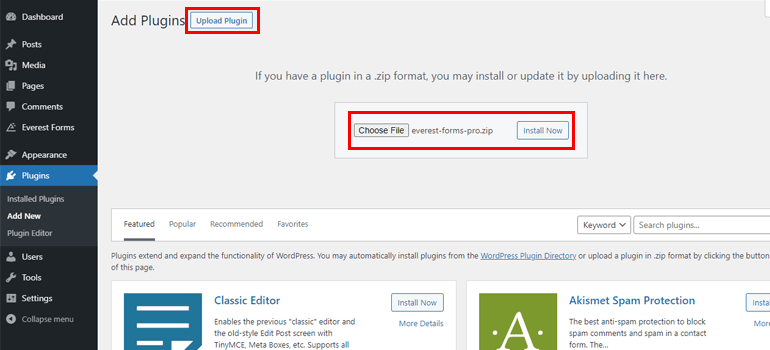
インストールが完了したら、[アクティブ化]ボタンを押します。
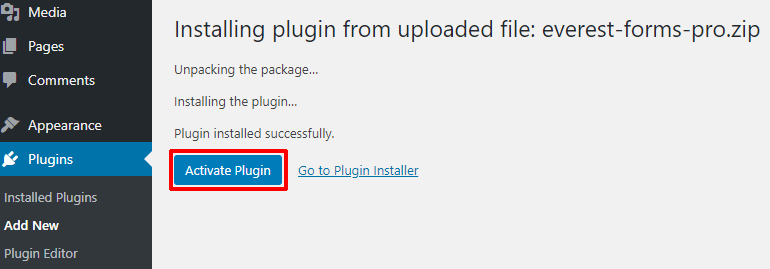
ここで、ライセンスキーの入力を求められます。 以前にコピーしたライセンスを貼り付けると、プレミアムエベレストフォームプラグインを使用できるようになります。
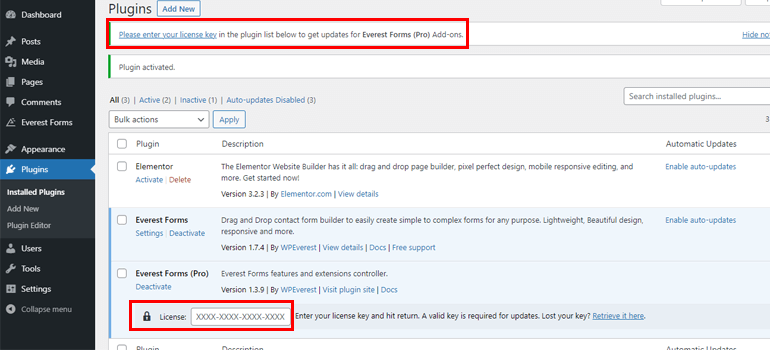
同様に、Survey、Polls、およびQuizアドオンをインストールするには、最初にアカウントダッシュボードの[ダウンロード]タブからアドオンのzipファイルをダウンロードします。
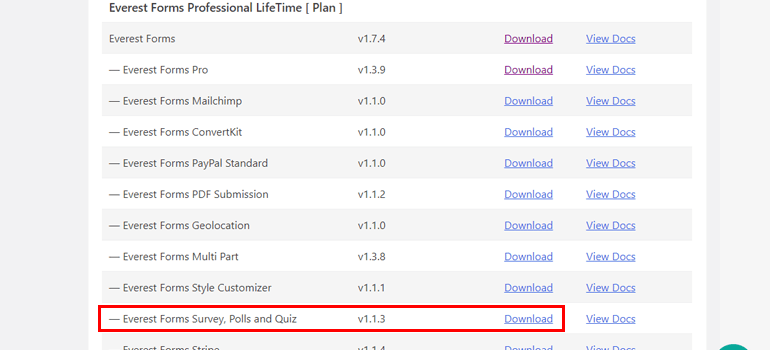
次に、Everest Forms proの場合と同様の手順に従います。つまり、アップロードするzipファイルを選択し、 [今すぐインストール]ボタンをクリックして、アクティブ化します。
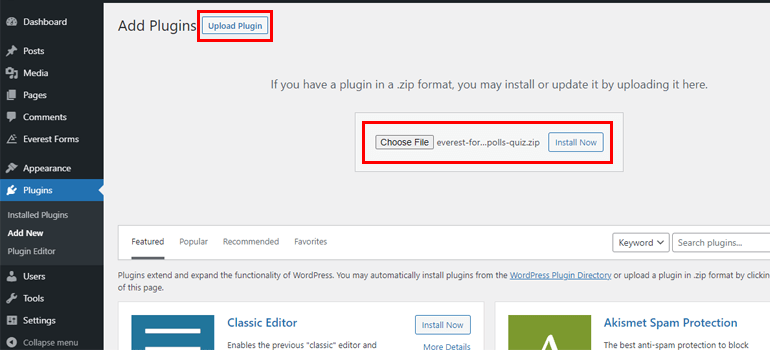
必要なツールがすべて揃ったので、WordPressで最初のリッカート尺度調査を作成する準備が整いました。
ステップ4.新しい調査フォームを作成する
WordPressダッシュボードから、 [エベレストフォーム]>>[新規追加]に移動します。 [新しいフォームの追加]ページには、さまざまな目的のために作成済みのフォームテンプレートがいくつかあります。 したがって、時間が足りない場合は、これらのテンプレートを使用して、数回クリックするだけで美しく見えるフォームを作成できます。 逆に、フォームを最初から作成することもできます。
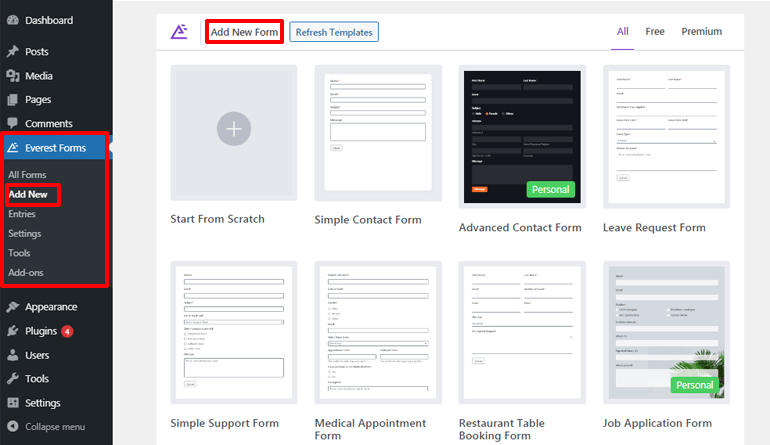
ここでは、リッカート尺度の質問を最初から作成する方法を示します。 したがって、[最初から開始]オプションをクリックします。 次に、フォームに適切な名前を付けて、[続行]ボタンをクリックします。
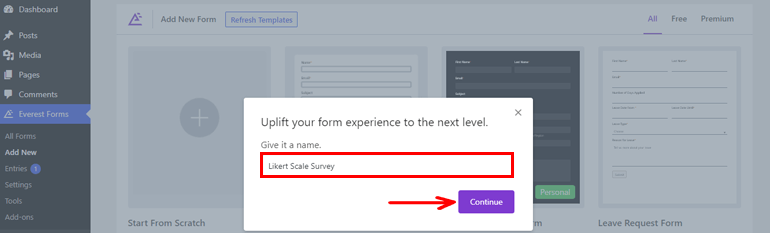
下の画像のようなフォームエディタウィンドウが表示されます。

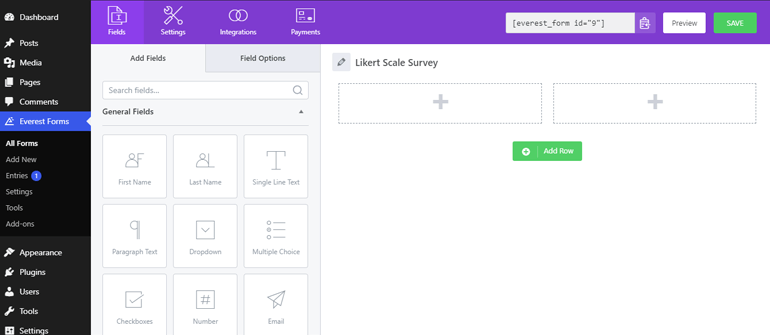
左側にはさまざまなフォームフィールドタイプがありますが、右側には空白があります。 したがって、必要なフォームフィールドを左からドラッグし、右にドロップしてフォームに追加するだけです。 簡単-簡単!
ステップ5.リッカート尺度フィールドを調査フォームに追加してカスタマイズする
フィールドパネルを下にスクロールすると、[評価]、[リッカート]、および[スケール評価]の3つの異なるオプションがある[調査フィールド]タブが表示されます。
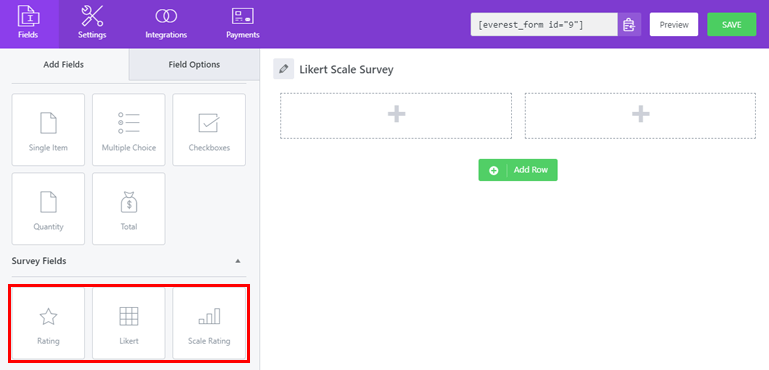
リッカートフィールドを選択します。 前述のように、フィールドを調査フォームにドラッグアンドドロップするだけです。
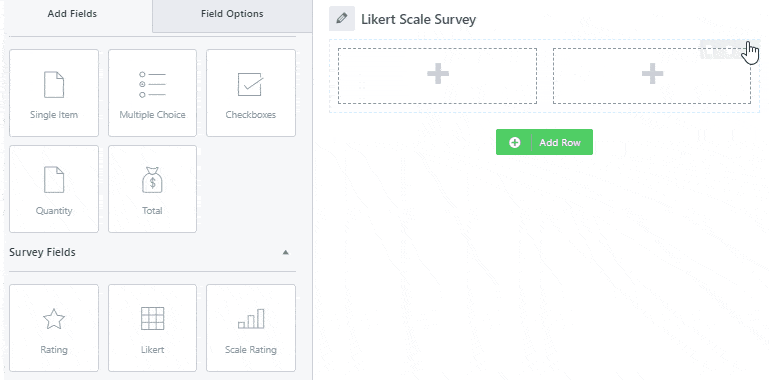
次に、フィールドをクリックして、[フィールドオプション]設定タブを開きます。 ここから、リッカート尺度調査アンケートにラベルを追加できます。 また、ラジオボタン、チェックボックス、ドロップダウンの3つの入力タイプから自由に選択できます。
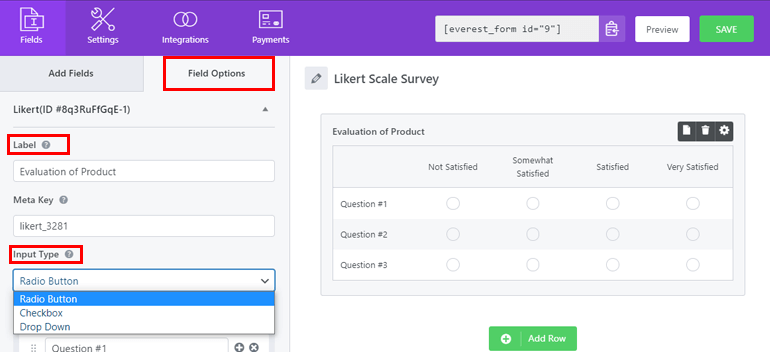
[行]オプションでは、市場調査に必要な数のリッカート尺度の質問を作成できます。 ( +)ボタンを押すだけで、質問のリッカート尺度行を追加できます。 同様に、行を削除する場合は、 (x)ボタンをクリックします。
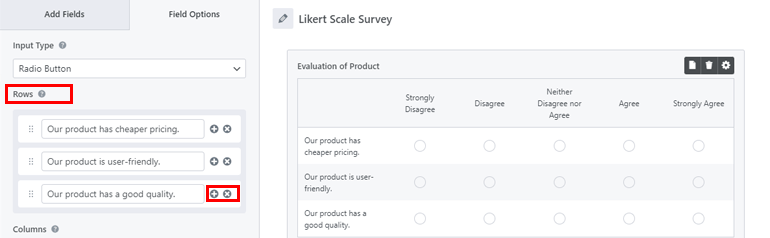
さらに、[列]オプションがあり、そこから調査回答者の回答の選択肢を追加できます。 Rowsと同様に、必要に応じて応答オプションを追加することもできます。 したがって、5ポイントまたは7ポイントのリッカート尺度調査などのさまざまな調査タイプを簡単に作成できます。
たとえば、ここでは、回答オプションを「強く同意する」から「強く同意しない」までさまざまな5ポイントのリッカート尺度調査を設定しました。
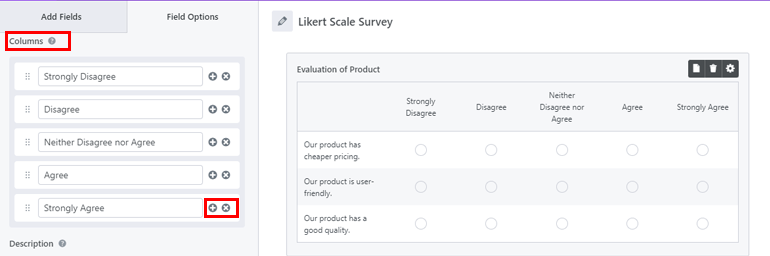
さらに、ラベルを非表示にしたり、 CSSクラスを追加したりするための詳細オプションもあります。 また、ユーザーの以前の応答に応じてフォームフィールドを表示または非表示にする場合は、条件付きロジック機能を有効にすることもできます。 この機能の詳細については、初心者向けの条件付きロジックガイドをご覧ください。
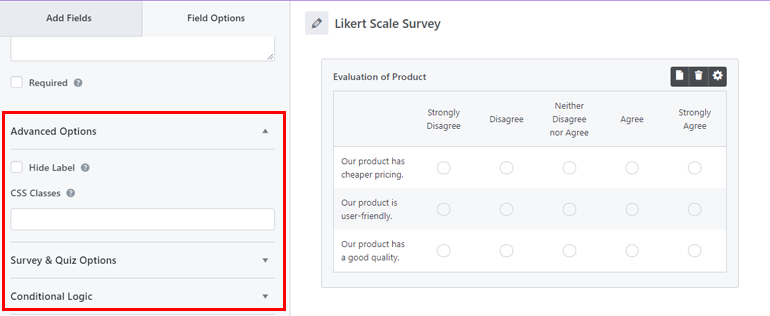
同様に、調査とクイズのオプションもあります。 このトピックについては、次のセクションで説明します。 したがって、完了したら、上部の[保存]ボタンを押すことを忘れないでください。 言うまでもなく、フロントエンドからアンケートフォームがどのように表示されるかを確認するためのプレビューオプションもあります。
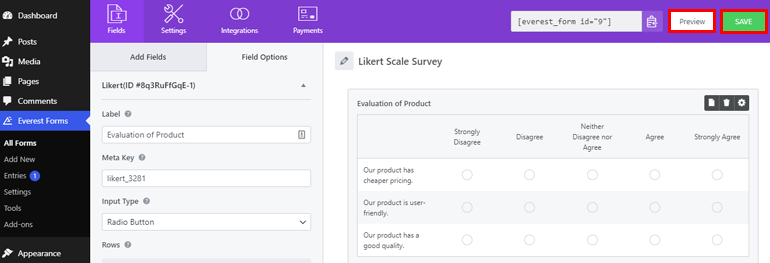
ステップ6.調査レポートを有効にする
リッカート尺度調査フォームの準備ができたら、調査レポートオプションを有効にして、レポート目的ですべてのユーザーの回答を保存する必要があります。 これを行うには、 [設定] >> [調査、投票、およびクイズ]に移動し、[調査レポートを有効にする]オプションにチェックマークを付けます。 これで、調査レポートでサポートされているすべてのフィールドがオンになります。
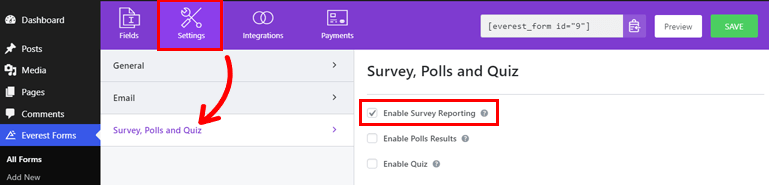
ただし、特定のリッカート尺度フィールドのレポートを無効にする場合は、それも可能です。 これを行うには、[フィールドオプション]タブに移動し、前のセクションで遭遇した[調査とクイズのオプション]に移動します。
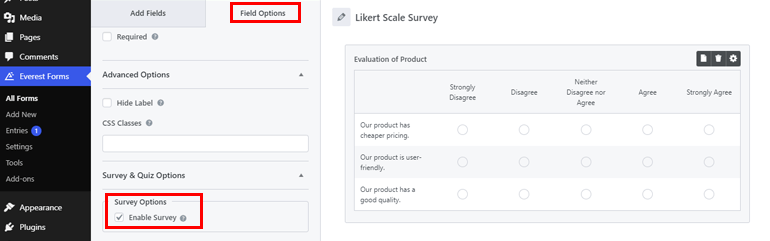
以前に調査レポートオプションを有効にしたため、デフォルトでオンになっています。 したがって、機能を無効にするには、チェックを外す必要があります。 それでおしまい。
ステップ7.リッカート尺度調査フォーム設定を構成する
次に、一般設定や電子メール設定など、リッカート尺度調査フォームのいくつかの重要な構成について説明します。 一般設定については、 [設定]>>[一般]に移動します。
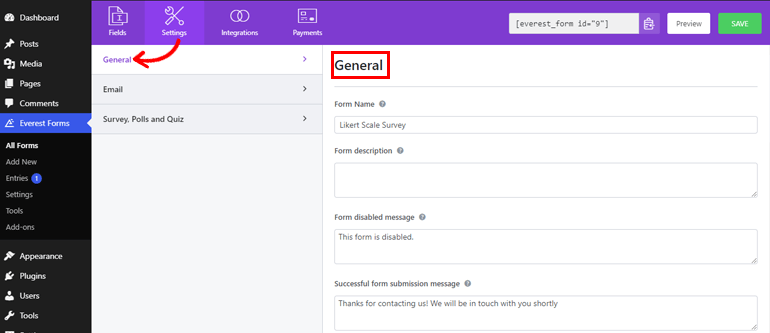
ここから、フォームの名前を編集したり、フォームの説明を入力したり、フォームを無効にして成功したフォームメッセージを追加したりできます。 さらに、さまざまなリダイレクトオプション、デザインレイアウトを選択したり、送信ボタンをカスタマイズしたりすることもできます。
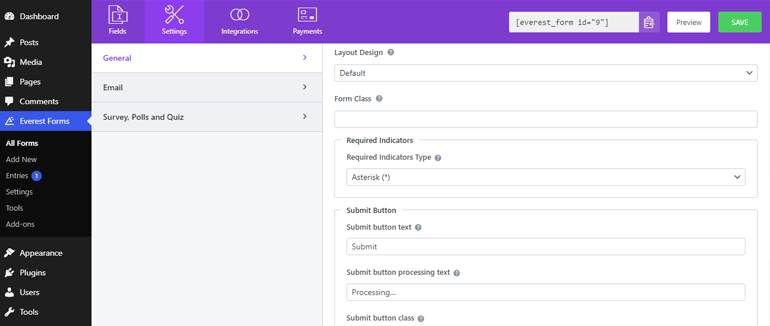
さらに、スパム対策ハニーポット、ajaxフォーム送信などを有効または無効にすることができます。
同様に、電子メール通知を構成するには、 [設定]>>[電子メール]に移動します。 ここから、宛先と差出人の電子メールアドレスを簡単に構成できます。 また、メールの件名やメッセージを追加することもできます。 また、メールの条件付きロジックを有効にすることもできます。
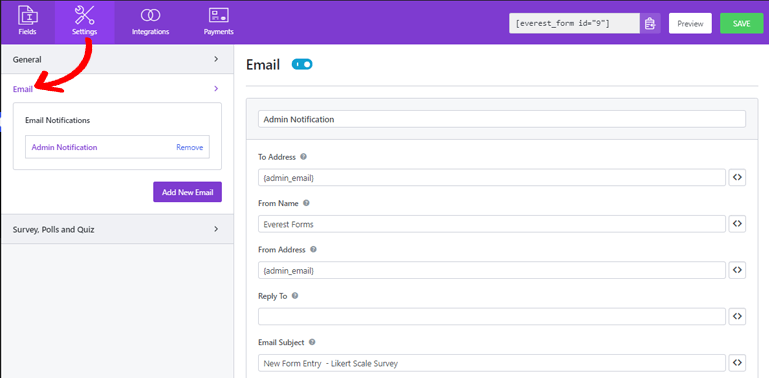
必要な設定を行った後、必ず変更を保存してください。
ステップ8.リッカート尺度調査フォームをWordPressWebサイトに追加します
リッカート尺度調査フォームの準備ができたので、サイトで公開できます。 これを行うには、フォームを投稿、ページ、またはサイトの任意の場所に追加します。 ここでは、それを投稿に追加します。 したがって、 [投稿]>>[新規追加]に移動します。
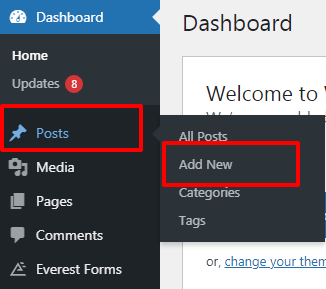
次に、 (+)ブロックの追加ボタンをクリックし、 Everest Formsブロックを検索して、クリックします。
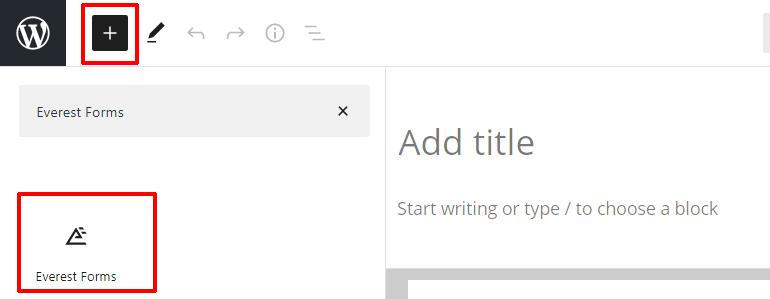
次に、ドロップダウンメニューから、リッカート尺度調査フォームを選択します。
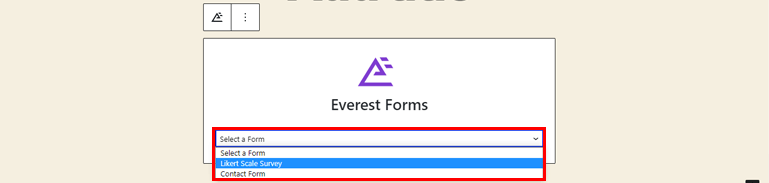
次に、フォームに適切なタイトルを付けて、[公開]ボタンをクリックします。
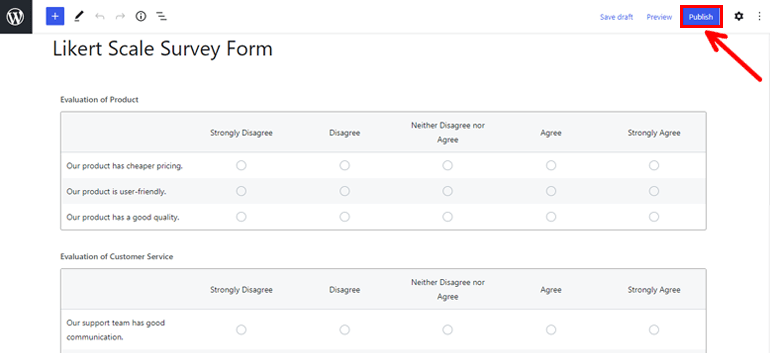
ステップ9.リッカート尺度調査レポートを確認する
リッカート尺度の質問を作成するだけでは十分ではありません。 また、レポートを表示して評価し、関心のある主題についてより深い洞察を得ることができるはずです。 しかし、心配しないでください。エベレストフォームでは、問題はありません。 エベレストフォーム>>エントリに移動して、完全な調査レポートを表示できます。
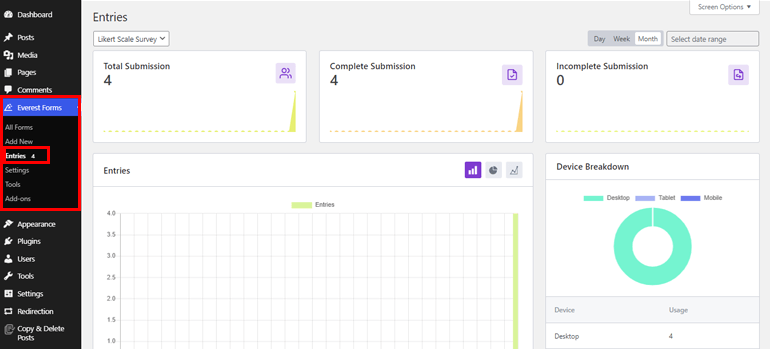
完全、不完全、または合計の調査フォームの送信と、フォームの入力に使用されたデバイスを確認できます。 また、フォームエントリの数のグラフ表現(棒グラフ、円グラフ)があります。
さらに、個々のフィールドの概要または調査フォームのすべての概要を表示するように選択できます。 また、各フィールドの合計、完了、および却下された応答も表示されます。 そして、すべての回答はパーセンテージで表されます。
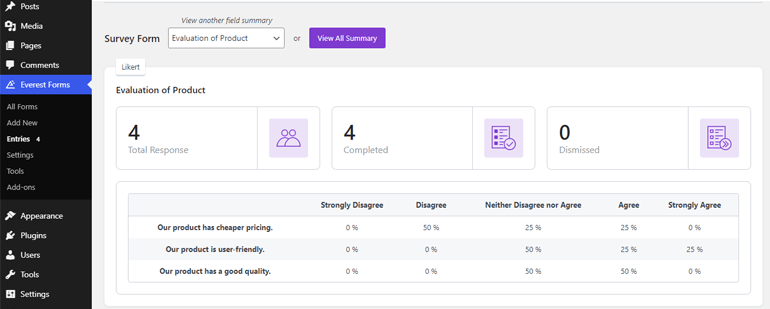
さらに下にスクロールすると、各エントリを個別に表示したり、削除したりするなど、他の多くのオプションも表示されます。 また、フォームエントリをCSVファイルとしてエクスポートすることもできます。
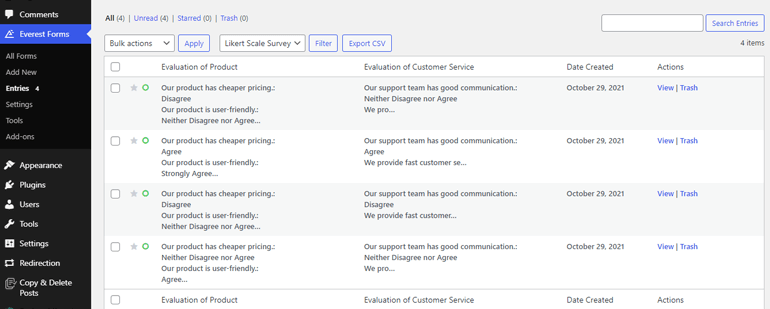
まとめる
一言で言えば、エベレストフォームを使用すると、WordPressでリッカート尺度の質問を簡単に作成できます。 それはあなたが無制限の質問を追加し、あなたの必要に応じてあなたの調査フォームを完全にカスタマイズすることを可能にします。 また、ダッシュボードから直接レポートを表示することもできます。
これで、WordPressでリッカート尺度調査を作成する方法に関する記事は終わりです。 うまくいけば、このトピックに関するすべてのクエリを解決しました。 そうでない場合は、以下のコメントセクションで質問を共有できます。
寄付フォームやコールバックフォームの作成など、より便利な記事については、ブログ投稿を確認してください。
また、この記事をソーシャルメディアで共有し、TwitterやFacebookでフォローして記事の更新を確認してください。
